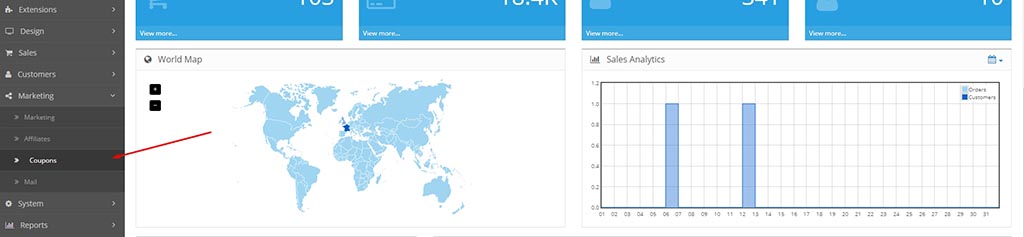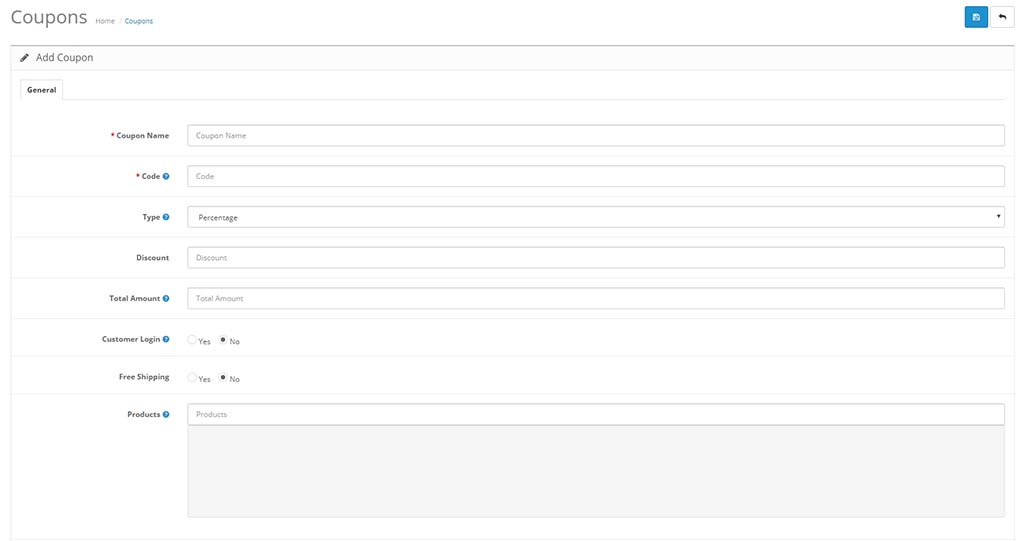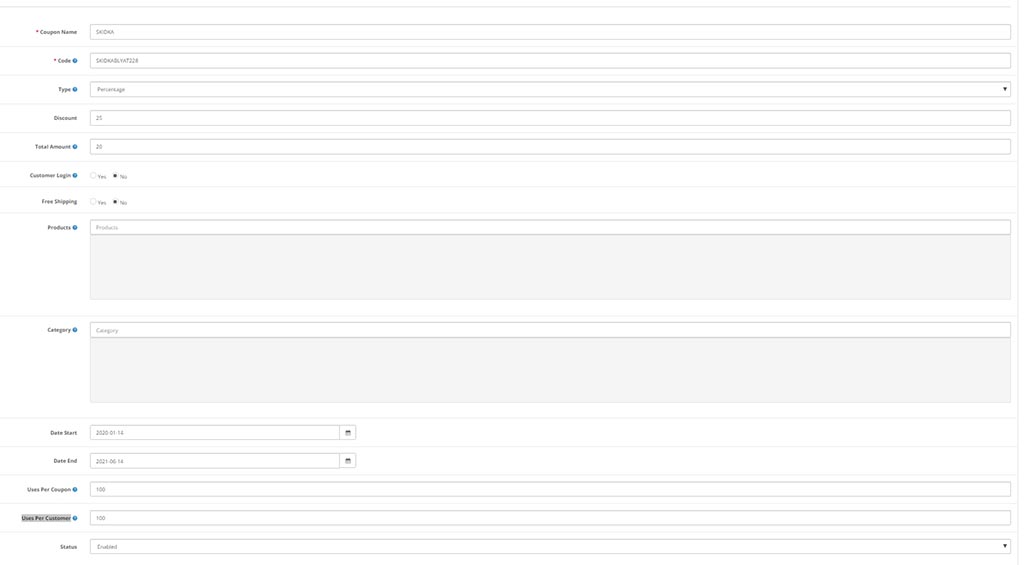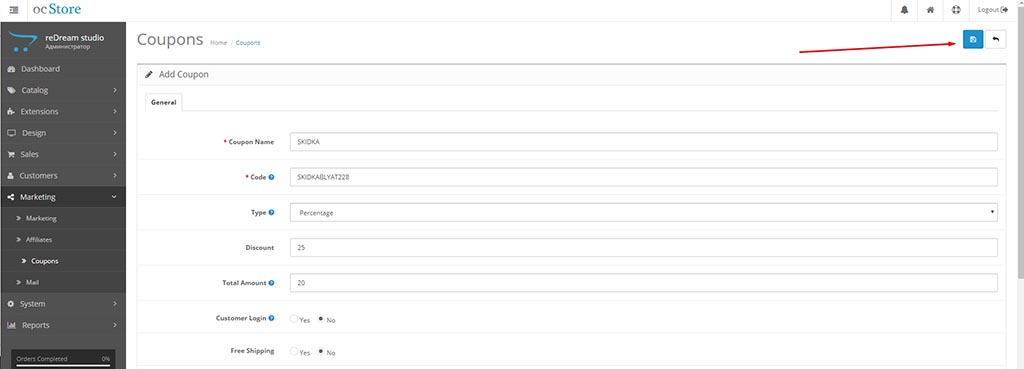В этой статье расскажу, как добавить купон в OpenCart 2.x. Задача довольно простая. Так что наша пошаговая инструкция со скриншотами поможет решить сию проблему.
Как создать промокод в OpenCart 2.x и ocStore 2.x
Создать купон на скидку в OC или ocStore довольно просто. Для начала следует зайти в панель администратора, после чего перейти в раздел «Маркетинг» → «Купоны». Если используете английскую локализацию админки, то “Marketing”→ “Coupons”.
После перехода в сие меню кликайте на плюс в правом верхнем углу экрана.
Перед вами появится окно, в котором потребуется полностью прописать все параметры промокода.
Далее всё просто:
- Coupon Name (Имя купона). В это поле вводите название вашего купона. Не сам код.
- Code (Код). Тут вводится непосредственно сам промокод.
- Type (Тип). Здесь можно указать скидку в процентах (Percentage) или фиксированную скидку на определенную сумму (Fixed Amount). Соответственно, фиксированная скидка будет использовать базовую валюту интернет-магазина.
- Discount (Скидка). Здесь указываем либо фиксированную стоимость либо процентное соотношение.
- Total Amount (Общая сумма). Минимальный порог суммы, после которого начинает действовать купон.
- Customer Login (Авторизованный покупатель). Если активировать функцию, то использовать купон смогут только авторизованные пользователи.
- Free Shipping (Бесплатная доставка). При использовании купона доставка будет бесплатной.
- Products (Продукты). В данной графе можно выбрать товары, на которые будет действовать скидка. Если желаете оставить скидку на все продукты, не заполняете.
- Category (Категории). В данной графе можно выбрать категории товаров, на которые будет распространяться скидка.
- Date Start (Начало). Фактически, дата, с которой начинает действовать купон.
- Date End (Окончание). Дата, после которой промокод перестаёт функционировать.
- Uses Per Coupon (Количество использований). Численность применений.
- Uses Per Customer (Количество использований на клиента). Численность применений на отдельного клиента.
- Status (Статус). Enabled (Активировано) — купон функционирует. Disabled (Деактивировано) — промокод отключён.
В заполненном виде поля должны выглядеть так.
После того, как заполнили все, в верхнем правом углу админ панели кликните по иконке «Сохранить». Отметил на скрине.
Готово. Промокод создан. Теперь просто проверьте его в корзине.
Успехов!
Теперь создать промокод в OpenCart 2.x или OcStore 2.x для вас не проблема. Теперь вариативность маркетинга вашего интернет-магазина на порядок выше.